יישומי עריכת תמונות מקצועיים אינם זולים, וגם לא קל לשלוט בהם ללא הכשרה רשמית. זו הסיבה שאנו בוחנים את תוכנת עריכת התמונות החינמית הטובה ביותר בשוק.
תוכן
- GIMP
- צֶבַע. נֶטוֹ
- פוטושופ אקספרס
- Pixlr
- אפליקציית Adobe Lightroom לנייד
- Photo Pos Pro
- Cyberlink PhotoDirector חיוני
- שאלות נפוצות:
הבחירה המובילה שלנו היא GIMP, תוכנת קוד פתוח לעריכת תמונות הזמינה עבור שלוש מערכות ההפעלה הגדולות. הוא מציע מרחב עבודה ענק ומגוון רחב של כלי עריכה מקצועיים.
אנו מספקים יותר מ-7,000 מאמרי הדרכה, מאמרי חדשות ורשימות הטובות ביותר כדי לעזור לך לבנות את כישורי צילום, בחר את הציוד הטוב ביותר לצרכי הצילום שלך, והפק את המרב מהתמונה שלך צִיוּד. ואם הבחירה המובילה שלנו לא בשבילך, הקפד לבדוק את האפשרויות האחרות ברשימה זו. ישנן אפשרויות מצוינות הן לתוכנות שולחניות קונבנציונליות, לאפליקציות לנייד והן לפתרונות מבוססי אינטרנט שאינם דורשים התקנת תוכנה.
GIMP

הוכרז לעתים קרובות כאלטרנטיבה החינמית הטובה ביותר לפוטושופ, GIMP (GNU Image Manipulation Program) הוא יישום קוד פתוח המסתמך על קהילה של מפתחים מתנדבים שמתחזקים ומשפרים את המוצר. זה זמין עבור
MacOS, Windows ולינוקס. הוא מספק כלי עריכה וריטוש רבים ברמה המקצועית - מושלם עבור מעצבים שאינם יכולים או לא רוצים להוציא מאות דולרים עבור Adobe Photoshop.לאחר שתפעיל את התוכנית, תמצא חלון ייעודי המציג את התמונה. תראה גם שני רציפים צפים: אחד עם ארגז הכלים ואחר לניהול שכבות, נתיבים, מברשות ועוד.
בעת שימוש בצג גדול, או שניים צגים, תהיה לך סביבת עבודה נרחבת לעריכת התמונות שלך. סמלים בארגז הכלים מייצגים כלים ספציפיים, כמו קנה מידה, עיפרון, מברשת, מילוי דלי, מברשת אייר, כתם ועוד. אתה יכול להחיל מסננים רבים, כמו הפלת צל, הוספת אפקט ניאון, הוספת אריח זכוכית, הסרת עיניים אדומות שטניות, וכן הלאה.
קָשׁוּר
- המדפסות הטובות ביותר לשנת 2023
- המחשבים השולחניים הטובים ביותר לשנת 2023: Dell, HP, Apple ועוד
- הטאבלטים הטובים ביותר בשנת 2023: 10 הטאבלטים המועדפים עלינו לקנייה
בסך הכל, GIMP עשוי להרגיש כמו א גרסה חינמית של פוטושופ, אבל יש לו מראה וחוויה ייחודיים. ביצוע הקפיצה מאחד לשני ייקח מעט זמן, אך תחסוך לעצמך דמי מנוי חודשיים אם תעשה זאת.
צֶבַע. נֶטוֹ

צֶבַע. NET הוא מקרה שבו החניך הופך להיות המאסטר. נוצר כפרויקט עיצוב של קשישים לתואר ראשון במכללה בהנחיית מיקרוסופט, צֶבַע. נֶטוֹ ממשיך להתוחזק על ידי בוגרי התוכנית. התוכנה פותחה בתחילה כתחליף חינמי ל-Microsoft Paint, שמגיע כסטנדרט עם Windows. צֶבַע. NET עלה על Microsoft Paint בפונקציונליות וגם מספק תכונות מתקדמות יותר.
צֶבַע. NET כולל ממשק משתמש אינטואיטיבי התומך בשכבות, כלי "בטל ללא הגבלה" לסגת מכל טעות לא משנה כמה היא אסון, אפקטים מיוחדים שונים וכלי עזר אחרים. בעוד ש-Microsoft Paint יכלה לעשות מעט יותר מאשר לשנות את גודל התמונות, Paint. NET יכולה להתמודד עם עריכת תמונות מתקדמת שהיית מצפה שרק Photoshop ותוכניות בתשלום אחרות יוכלו לבצע.
צֶבַע. NET זמין כתוכנית שולחן עבודה חופשית ומסורתית עבור Windows ואפליקציה של $7 ב-Microsoft Store.
פוטושופ אקספרס

אם האפשרויות לעיל נראות נגזרות מדי או שאתה רוצה יותר מחוויית Adobe ללא המחיר המשויך, פוטושופ אקספרס היא אפשרות נוספת שכדאי לשקול. למרות שקטנה בהשוואה לדגם הפרימיום של פוטושופ, לגרסת ה-Express יש מספר אפשרויות מצוינות לעריכת תמונות עם עקומת למידה הדרגתית הרבה יותר.
עם ממשק שמסגיר את שורשיו הניידים, Photoshop Express מציעה גישה מהירה וקלה להתאמות של פסים ותיקונים בנגיעה אחת לתמונות מכל הסוגים. אפקטים ארוזים מראש עורכים שינויים מהירים ודרמטיים בתמונות כדי לשפר את הצביעה והניגודיות; כלי חיתוך ושינוי מאפשרים לך לשנות את הכיוון והמיקוד של התמונה. ופרטים נותנים לך שליטה על חידוד ורעש.
התמיכה בסוג הקבצים שלה מוגבלת לקובצי מצלמה גולמיים, TIFF, קבצי JPG ו-PNG, אבל Photoshop Express היא אפליקציה זמינה בחינם שתוכל להשתמש בה ב-Windows, iOS או דְמוּי אָדָם מכשיר ללא טרחה.
Pixlr

Pixlr מספק שני כלים שניתן לגשת אליהם בחינם: Pixlr X (אקספרס) ו-Pixlr E (מתקדם). שניהם מספקים כלי עריכה חיוניים, שכבות מוגבלות ומעט מדבקות יחסית. כלים אלה נתמכים בפרסומות, אם כי אתה יכול לשדרג ל-Premium ($5 לחודש בתשלום שנתי) או Creative Pack ($15 לחודש בתשלום שנתי) כדי להסיר מודעות ולפתוח תכונות נוספות.
ב-Pixlr E vs. עימות Pixlr X, Pixlr X מציע עריכה מהירה יותר ועיצוב פשוט וידידותי יותר למשתמש. תוכנה זו מלווה ב-12 כלים חיוניים, החל מציור על שכבות ועד החלת פילטרים וחיתוך תמונות.
אז יש Pixlr E, תוכנת עריכת תמונות חשופות שנותנת לך גישה ל-24 כלים שימושיים. משתמשים יכולים לצייר בקלות צורות, לטשטש, לחדד או לשכפל תמונה ועוד הרבה יותר.
בסך הכל, Pixlr היא תערובת של תוכנת עריכה שולחנית ותוכנת אינטרנט. גרסאות שולחן עבודה זמינות עבור MacOS ו-Windows, אך עליך להיות בעל מנוי בתשלום כדי להשתמש בהן. עם זאת, אתה עדיין יכול למצוא ולהוריד את אפליקציית Pixlr אצלך סמארטפון או טאבלט.
אפליקציית Adobe Lightroom לנייד
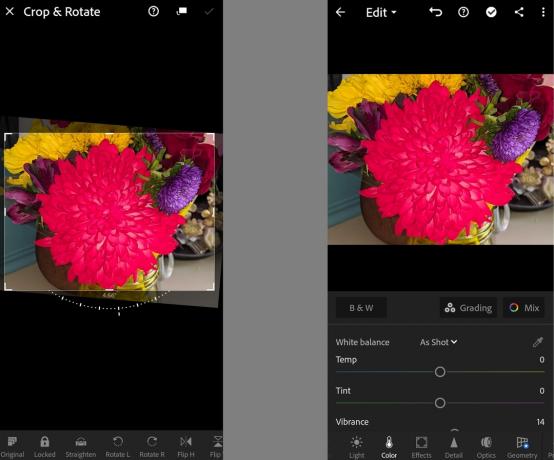
אדובי אולי ידועה יותר בזכות תוכנת העריכה היקרה יותר שלה בפוטושופ, אבל אתה לא צריך לשבור את הכסף נצל את היתרונות של עריכת תמונות באיכות Adobe - במיוחד אם אתה יודע שאתה תבצע את רוב העריכות שלך בנייד התקן. עם Adobe Lightroom בנייד, אתה יכול לצפות לבצע הרבה מההתאמות שאתה בדרך כלל עושה עם אחרים אפליקציות עריכה: חיתוך, התאמת התאורה, התאמה אישית של הצבע, הוספת אפקטים, חידוד או הוספה מסננים. האפליקציה עצמה קלה לניווט מכיוון שיש לה ממשק מינימלי עם סמלים מסומנים בבירור ומחוונים ובוררים פשוטים לשימוש כדי לעזור לך להתאים במהירות היבטים מסוימים של התמונות שלך.
אבל Lightroom לא רק עוזר לך עם איכות העריכה שלך, יש לו גם בקרות מצלמה משלו כדי לעזור לשפר את איכות התמונות שאתה מצלם עם המכשיר הנייד שלך. בהתאם למכשירים שלך, תוכל לבחור בין מצבי מצלמה כגון אוטומטי, מקצועי ו HDR.
חלק מהתכונות נעולות מאחורי חומת תשלום של מנוי בתשלום, אך בדרך כלל אתה יכול לזהות בקלות את התכונות הללו מכיוון שהן מסומנות בסמל כוכב כחול לבן. אתה לא צריך מנוי כדי להשתמש ברוב תכונות העריכה.
Photo Pos Pro

Photo Pos Pro היא אפשרות הגונה לעריכת תמונות בחינם עבור משתמשי Windows. והדבר הראשון שאתה צריך לדעת הוא שהתוכנה באמת מנסה לשים דגש על קלות השימוש והתאמה אישית של חווית המשתמש. למעשה, כאשר אתה פותח את התוכנה לראשונה, אתה תתקבל בשורה של שאלות לגבי אופן השימוש בתוכנה. השאלה החשובה ביותר שהוא ישאל היא מתי הוא ינחה אותך לבחור בין שני ממשקים עיקריים (בהתבסס על רמת הניסיון שלך בעריכת תמונות): ממשק למומחים (PRO) או ממשק למתחילים (טִירוֹן). והממשק שתבחר יקבע כיצד תערוך עם התוכנה קדימה. (אל תדאג: Photo Pos Pro מאפשר לך לעבור בקלות בין שני הממשקים לפי הצורך.)
ממשק ה-PRO נראה קצת כמו פוטושופ וכצפוי מגיע עם שפע של תכונות עריכה מתקדמות. אתה יכול לצפות לראות שכבות, עקומות, חיתוך, מברשות צבע, אפקטים, סרגלים ורשתות ואפשרויות התאמת צבע ותאורה. הממשק הזה עמוס בכלים לעריכה אינטנסיבית יותר וככזה, הממשק יכול להיות קצת מהמם עם הסמלים הרבים והקטנים שלו וסוגים שונים של תפריטים.
ממשק מתחילים הוא הטוב ביותר למתחילים או רק לאלה שצריכים לבצע כמה עריכות מהירות בתמונות שלהם. הממשק דומה למה שתתקלו באפליקציית צילום פשוטה למחשב שולחני או לנייד: רק מבחר תכונות חשופות. ב-Photo Pos Pro, תכונות אלה יכללו: חיתוך, היפוך וסיבוב, שינוי גודל, כמה מברשות, תיקון אוטומטי, התאמות צבע ואור, אפקטי דפורמציה והוספת מסגרות.
חסרון אחד של השימוש בגרסה החינמית של תוכנה זו הוא שיש לה מגבלה על גודל התמונות שניתן לשמור: היא לא יכולה להיות גדולה מ-1024 x 1024 פיקסלים. אם התמונה שלך גדולה מזה, תצטרך לשדרג לגרסת הפרימיום של התוכנה כדי לשמור אותה או לשנות את גודל התמונה.
Cyberlink PhotoDirector חיוני

כאשר אתה מתקין לראשונה את Cyberlink PhotoDirector Essential, אתה מקבל באופן אוטומטי גישה זמנית לכמה תכונות פרימיום יחד עם הגרסה החינמית של התוכנה. תכונות אלו כוללות: אפקטים חודשיים ללא הגבלה, ללא סימני מים ותמונות פרימיום מ- Shutterstock. הניסיון החינמי של תכונות הפרימיום נמשך רק 30 יום.
כאשר אתה פותח את התוכנה לראשונה, כמו Photo Pos Pro, תינתן לך בחירה בין שני ממשקים: מלא מצב (עם כל הפעמונים והשריקות) או מצב אקספרס (כאשר אתה רק רוצה לערוך משהו במהירות בְּקַלוּת). מצב מלא אינו אינטואיטיבי במיוחד: תצטרך לעשות לחיצה כדי להבין היכן כל שלך הכלים הרצויים הם, אבל יש הרבה כלים והם מוצגים בצורה מפורטת המושלמת לצילום גיקים. למצב אקספרס יש פחות תכונות, אבל אם כל מה שאתה רוצה לעשות הוא להוסיף מסננים ותבניות מהנים לתמונה שלך, זה המצב בשבילך. אתה יכול להוסיף מגוון רחב של הגדרות קבועות מראש כדי לשנות את הצביעה או התאורה של תמונה. או שאתה יכול להוסיף תבנית שהיא שילוב של מסנן והיכולת להוסיף טקסט לתמונה שלך. אתה יכול אפילו להוסיף משהו שנקרא AI Style Transfer, המאפשר לך להוסיף אפקטים ציוריים לתמונות שלך, כך שהם ייראו כמו ציורים במקום תמונות.
שאלות נפוצות:
מהי התוכנה הקלה ביותר לעריכת תמונות בחינם?
תוכנת עריכת התמונות החינמית הקלה ביותר לשימוש היא Paint. NET, במיוחד אם אתה זקוק גם ליכולות עריכה ברמת פוטושופ. הוא משלב בצורה מושלמת ממשק מינימליסטי, פריסה פשטנית מוכרת ורבים מהכלים והתכונות המורכבות שתוכלו לצפות מתוכנת עריכת תמונות ברמה גבוהה יותר. התוכנה היחידה ברשימה שלנו שהיא שנייה קרובה לקלות השימוש היא אפליקציית Adobe Lightroom לנייד, שאינה מציעה הרבה מאוד כלי עריכה מתקדמים.
המלצות עורכים
- תוכנת בקרת הורים החינמית הטובה ביותר עבור PC, Mac, iOS ואנדרואיד
- מחשבי הגיימינג הטובים ביותר לשנת 2023: Dell, Origin, Lenovo ועוד
- כרטיסי המסך הטובים ביותר לשנת 2023: מציאת ה-GPU הטוב ביותר למשחקים
- אפליקציות ה-Mac הטובות ביותר לשנת 2023: תוכנה מובילה עבור ה-Mac שלך
- ה-MacBook הטוב ביותר בשנת 2023




